Приложение Кинопоиск на телевизорах дает возможность просматривать кино и сериалы онлайн, предоставляет доступ к афише кинотеатров, чтобы вы не пропустили ни одной значимой новинки, дает возможность зрителям делиться своими отзывами на тот или иной фильм или сериал. Многие пользователи выбирают Кинопоиск, так как он обеспечивает доступ к качественному контенту. Сидя дом на диване, вы можете почувствовать себя зрителем кинотеатра – в этом помогает качественный звук и четкая картинка.
Давайте рассмотрим, как установить Кинопоиск на телевизоре LG. В первую очередь нужно проверить, есть ли приложение на вашем ТВ. Если нет – его необходимо установить на телевизор LG. Как это сделать – разберем ниже:
- Зайдите в меню приложений вашего Смарт ТВ,
- На пульте управления нажмите кнопку с изображением домика и перейдите в главное меню,
- Выберите в списке приложений официальный магазин LG Content Store и зайдите в него,
- В поисковой строке с изображением лупы введите «Кинопоиск» и нажмите «Установить».
Чтобы начать пользоваться приложением, необходимо будет зарегистрироваться на Кинопоиске, или авторизоваться, если вы были зарегистрированы ранее.
Смотреть Кинопоиск можно по одной из пяти подписок:
- Подписка Плюс за 199 рублей в месяц,
- Подписка Плюс Мульти за 299 рублей в месяц,
- Подписка Плюс с more.tv за 399 рублей в месяц на Кинопоиск дает возможность смотреть сериалы more.tv,
- Подписка Плюс Мульти с more.tv будет стоить в 499 рублей в месяц,
- Подписка Плюс Мульти с Амедиатекой за 699 рублей в месяц. Сюда входят сериалы HBO (от «Мейр из Исттауна» до «Сцен из супружеской жизни») и Showtime (от «Миллиардов» до «Шучу»). Смотреть их на Кинопоиск смогут все, с кем вы поделитесь подпиской.
Давайте также разберемся, как оплатить подписку на Кинопоиск.
- Авторизуйтесь в приложении. Если ваш аккаунт в приложении не привязан к Яндекс ID – нужно будет его привязать.
- Откройте раздел с подписками. Для этого нажмите значок на нижней панели, перейдите на вкладку Магазин.
- Пролистайте вниз и выберите вид подписки. Также вы можете купить подписку, нажав на фильм или сериал со значком этой подписки.
- Введите данные банковской карты. Если вы уже привязывали карту для покупки билетов, выберите карту из списка.
- Нажмите кнопку «Оформить подписку».
Установить на тв приложение Кинопоиск задача довольно простая, а как результат вы получите настоящий кинотеатр на вашем тв.
Но для того, чтобы можно было пользоваться онлайн-кинотеатром Кинопоиск и смотреть тысячи фильмов на телевизоре, недостаточно его просто туда установить, потребуется еще и связать его с вашим аккаунтом в Яндекс. Без активации с Яндекс, сервис не запустится и им нельзя будет пользоваться.
В этом есть главное достоинство: сервис Кинопоиск в телевизоре синхронизируется с вашим аккаунтом на каком-либо другом устройстве. Например, если вы ранее делали покупки в Кинопоиск на компьютере, то после установки и активации приложения на телевизоре ваши подписки будут актуальны и на этом устройстве тоже. И наоборот, если вы купите подписку с телевизора, то она будет доступна и в вашем аккаунте Кинопоиска с компьютера или смартфона. Такая синхронизация удобна и является обязательной для работы приложения на Smart TV.
Телевизор — Как устанавливать и использовать приложения из LG Content Store
В ходе запуска и работы сервиса Кинопоиск на телевизоре вы можете столкнуться с различными трудностями, такими как:
- Приложение Кинопоиск может отсутствовать в цифровом магазине вашего телевизора. Если вы запускаете цифровой магазин вашего устройства и с помощью поисковой строки ищете и не можете найти данное приложение, тогда, вероятно, что ваш телевизор просто не соответствует требованиям приложения, которые указаны выше. Телевизор может быть устаревшей модели или работать не на той операционной системе. В этом случае эффективных решений не существует.
- Приложение было загружено, но установить его будет невозможно. Причина этого может заключаться в общем сбое работы устройства. Попробуйте полностью перезагрузить ваш телевизор, и, если это не помогло, попробуйте скачать приложение Кинопоиск заново.
- Невозможно применить промокод на платную подписку. В некоторых случаях вы можете достать промокод, позволяющий пользоваться функционалом сервиса бесплатно или за символическую плату. При попытке ввода такого промокода система показывает, что промокод не работает. Обычно это связано с истечением срока действия промокода или его однократным характером, при котором промокод мог быть использован лишь один раз. Проверьте условия и срок действия промокода, и, если он истек – поищите другой промокод. Если же промокод рабочий – обратитесь с жалобой в техподдержку ресурса.
Источник: www.lg.com
Как установить Кинопоиск на Смарт ТВ LG и есть ли он на телевизоре

Если нужен Кинопоиск на Смарт ТВ LG, как установить приложение, Вам знать обязательно. Для этого нажмите на домик на пульте дистанционного управления, пролистайте стрелками до блока Content Store и тапните Ок. Откройте поисковую строку и введите название софта, выберите его на экране и снова клик по Ok. Нажмите кнопку «Установить» и дождитесь окончания загрузки.
После этого вместо кнопки «Установить» появится клавиша «Открыть» («Запуск»). Нажмите ее, чтобы войти и начать пользоваться возможностями программы.
Как установить?
Вопросы, есть ли Кинопоиск на телевизоре LG, как установить сервис на Смарт ТВ, волнуют многих почитателей приложения. Поэтому начнем с хорошей новости. Поставить Кинопоиск на телевизор LG можно! А главное — сделать это очень просто.
Сообщаем сразу для тех, кому нужен Кинопоиск в Смарт ТВ LG, как добавить на телевизор сервис:
- Его можно скачать из официального магазина Content Store;
- Залить на ТВ через флешку;
- Либо купив специальный модуль с подключенной подпиской.
Как установить приложение Кинопоиск на телевизор LG Smart TV?
- Возьмите в руки пульт дистанционного управления и нажмите кнопку с рисунком домика (Home, на некоторых моделях Смарт);

- Затем с помощью стрелок пролистайте список до пункта Content Store и кликните ОК;

- Дождитесь, пока откроется магазин приложений и перейдите к поиску. Для этого Вам нужна лупу в правом верхнем углу, снова Ок;

- Введите название сервиса и выберите его в списке. Опять Ok;
- Жмите красную кнопку «Установить»;
- Дождитесь окончания загрузки. В конце должна появиться кнопка «Запуск» (или «Открыть» в зависимости от модели устройства) заместо «Установить».
Есть ли еще способ, как скачать Кинопоиск на телевизор LG Смарт ТВ, кроме официального магазина на самом телеке? Да, Вы можете скачать файл и залить его на отформатированную флешку, как обычное приложение. После этого Вам остается только вставить флеш-накопитель в USB-разъем и дождаться распознавания.
Если Ваше устройство не поддерживает поддержку сервиса, то чтобы смотреть Кинопоиск на телевизоре LG Смарт ТВ, можно заказать модуль Яндекс с подпиской. Установить его на ТВ можно посредством HDMI или через WiFi. После установки соединения Вы можете начать просмотр контента. Стоимость такого модуля с подпиской Мульти Плюс и Амедиатека 1199 р в месяц (оформление на год) либо только с Мульти Плюс на 3 года за 549 р в месяц. После указанного срок модуль останется у Вас.

Как смотреть на Смарт ТВ?
Если Вы уже поставили Кинопоиск на LG Smart TV, как найти на телевизоре его? Просто нажмите на кнопку с домиком, стрелками пролистайте до приложения и тапните Ок. Если в меню его нет, перейдите снова в Content Store (из которого установили софт) и откройте приложение в разделе «Мой профиль».
Для того, чтобы подключить Кинопоиск HD к телевизору LG на Смарт ТВ, нужно авторизоваться в Яндексовском профиле. Войти можно несколькими способами:
- С помощью кода, который высветится на экране телека. Его нужно будет ввести в специальное поле в браузере на ПК или смартфоне по адресу code.hd.ru (предварительно авторизовавшись в аккаунте Яндекс).

- Отсканировав QR-код с экрана через Яндекс Старт или Яндекс (конечно, после авторизации в профиле).
- Отсканировав QR-код через Яндекс Ключ.
После того, как Вы зайдете в личный яндексовский профиль, Вам будут доступны покупки и просмотр видеоконтента. Для того, чтобы настроить Кинопоиск на телевизоре LG, нажимайте кнопку вниз на ПДУ, она будет переводить Вас в меню. Но для начала оплатите подписку. Для этого:
- Выберите раздел «Мое кино»;
- Кликните по любому фильму/сериалу/шоу;

- Найдите кнопку «Оформить подписку» и тапните по ней;
- Укажите данные карты, используя клавиатуру на экране;
- Подтвердите оплату.

В дальнейшем в настройках профиля Yandex Вы сможете отвязать/привязать другую карту.
Доступные виды подписок:
- Плюс — 199р/мес;
- Плюс Мульти — 299р/мес;
- Плюс с More.tv — 399р/мес;
- Плюс мульти с More.TV — 499р/мес;
- Плюс мульти с Амедиатека — 699р/мес.
Обратите внимание, что для некоторого контента есть возможность выбрать язык. Для настройки кликните по кнопке вниз на ПДУ для открытия меню и там выберите другой язык.
Для того, чтобы включить Кинопоиск на телевизоре LG Смарт ТВ, а точнее начать просмотр видео, найдите фильм/сериал, откройте его карточку и тапните «Смотреть».
Для управления софтом в руки берем пульт дистанционного управления. И используем следующие клавиши:
- Ок — это Пауза/Воспроизведение и кнопка подтверждения операции;
- Стрелки влево и вправо — перемотка;
- Вниз — меню.
Кроме того, если запустить Кинопоиск на телевизоре LG Смарт ТВ, то можно также прослушивать музыку (если подключен Яндекс Плюс). Найти аудиотреки можно в левом боковом меню. Управление там точно такое же как и для видеоконтента.
Как отключить?
Если Вы установили сервис, но больше не хотите им пользоваться, можно его отключить. Тут важно помнить, что обычного удаления приложения тут будет недостаточно. Так как у Вас ежемесячно оплачивается подписка. Для того, чтобы отключить ее, Вам нужно:
- Авторизоваться в личном профиле на любом устройстве.
- Перейти в раздел «Подписки».
- Открыть «Плюс»
- И деактивировать ненужный более сервис.

А Вы на свой Смарт поставили сервис с видеоконтентом? Удобно пользоваться? Делитесь личным опытом и задавайте вопросы в комментариях! Будем разбираться со всеми проблемами вместе!
Источник: besprovodnik.ru
Как установить Кинопоиск на Смарт ТВ (LG и Самсунг)
Кинопоиск – это новый телевизионный сервис, который открывает возможности просмотра фильмов, сериалов и мультфильмов на любых устройствах после подключения. Наша инструкция поможет установить Кинопоиск на телевизоры со Smart TV для моделей Samsung и LG.
Как подключить Кинопоиск на Samsung телевизоре
Современные телевизоры отошли от привычного формата и вида. Теперь они больше напоминают мобильные устройства, в которых встроена собственная операционная система. Устройства со Смарт ТВ умеют устанавливать приложения и даже игры. Источником программа выступают маркеты приложений. Компания Самсунг предлагает использовать собственный маркет Samsung – Galaxy Store.
В некоторых ранних моделях этого производителя магазин может иметь другое название.
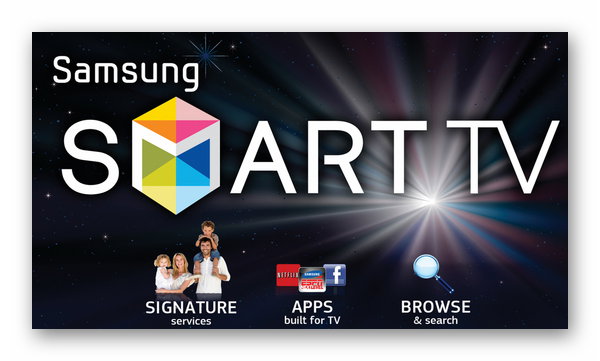
Чтобы использовать Кинопоиск на телевизоре Samsung, нужно загрузить приложение в данном маркете. Также понадобится открыть в телефоне или компьютере портал видеосервиса по ссылке: https://hd.kinopoisk.ru/tv.
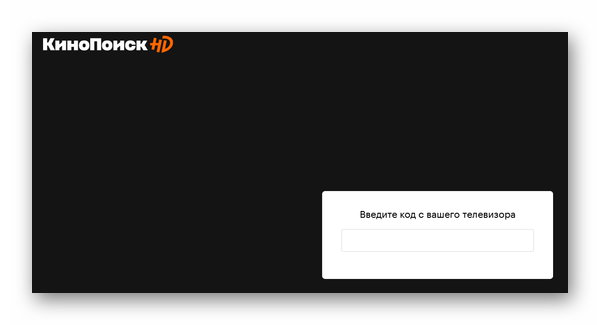
Перед применением инструкции нужно создать аккаунт и приобрести подписку, чтобы подключить услуги на телевизоре. Теперь нужно запустить на телевизоре приложение Кинопоиск и открыть его настройки. Здесь в меню будет пункт «Подключить Кинопоиск».
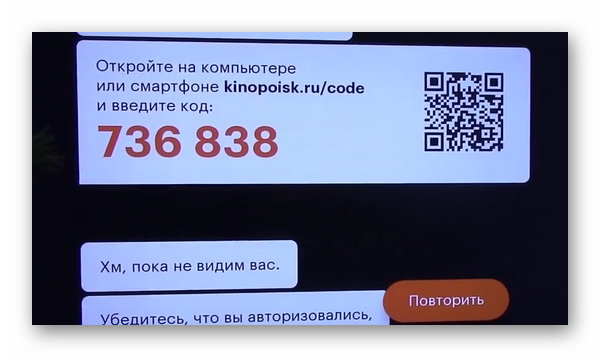
- Откройте раздел с подключением и найдите код для ввода на сайте;
- Затем перейдите по ссылке выше на сервис и введите этот код;
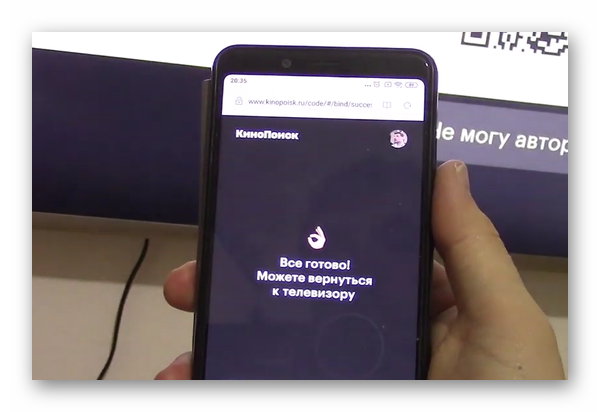
Теперь можно вернуться к телевизору и приступить к просмотру ТВ контента. Фильмы будут разделены на категории. Из меню можно будет выбрать интересующие разделы и найти подходящее кино для просмотра.
Как подключить Кинопоиск на телевизоре LG
Многие телевизоры от компании LG имеют встроенную систему Android, а также мобильный маркет Google Play. Для подключения сервиса Кинопоиск его нужно найти через маркет и установить в устройство. Это займёт несколько минут, за это время можно открыть сайт видеосервиса, чтобы здесь ввести код с устройства.
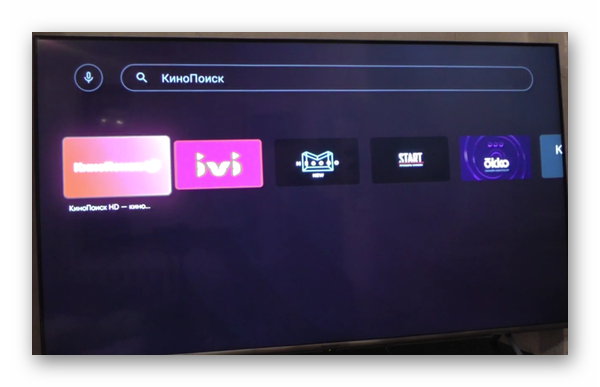
После установки запустите приложение на телевизоре.

На главном экране нажмите на кнопку « Войти ».
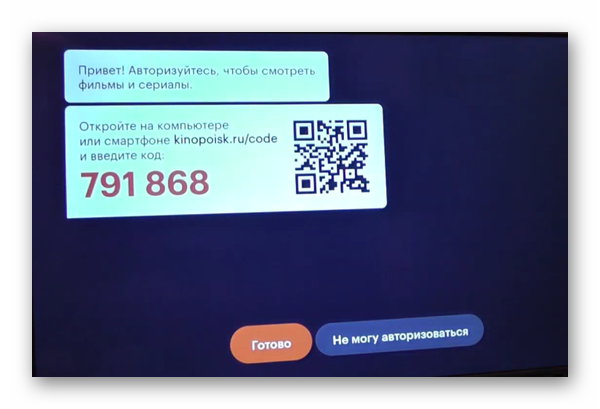
-
Как и в случае с телевизором Samsung, нужно на экране найти код, который требуется внести в форму на сайте Кинопоиска;
Иногда на экране появляется сообщение о том, что код введён неверно или просрочен. Такое случается, когда проходит более 5 минут с момента появления кода на телевизоре. В целях безопасности периодически он обновляется. Поэтому не нужно затягивать с его вводом. Если появляются проблемы другого характера, нужно перейти в свой аккаунт Кинопоиск и убедиться, что вы подключили услугу.
Также нужно в момент подключения быть авторизованным пользователем на видеопортале или в аккаунте Яндекс.
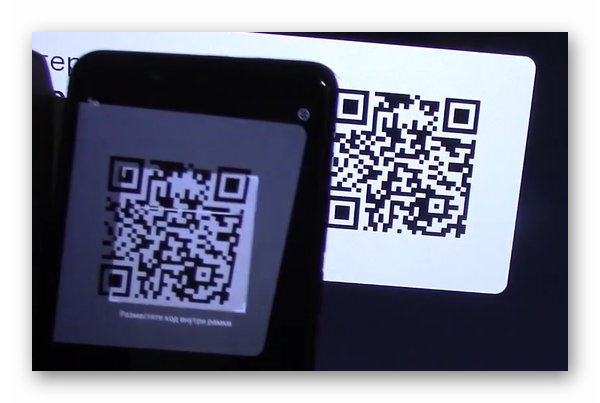
Для решения проблем, применяйте другие способы входа, например, при помощи QR-кода. Если вы долгое время не можете подключить свой телевизор LG или Самсунг Смарт ТВ к сервису Кинопоиск, обратитесь в поддержку.
Требования кинотеатра Кинопоиск к телевизорам
Приложение для телевизоров поддерживает разные модели и марки производителей. Устройства от компании LG должны поддерживать технологию Smart TV.
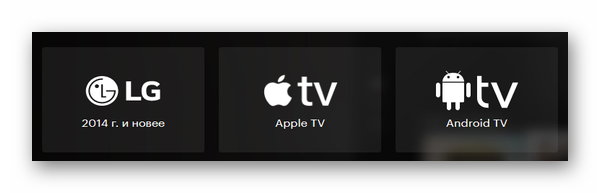
Поддерживаются всем модели, которые были выпущены позже 2014 года включительно. На устройствах, которые были созданы ранее могут возникать проблемы с подключением, даже если они имеют Смарт ТВ. Устройства Samsung также должны поддерживать Smart. Но поддерживаются модели, которые были выпущены 2013 года и позже.

Подключить видеосервис Кинопоиск HD могут владельцы устройств других производителей. А также те, у кого подключены медиаприставки Apple TV. Минимальные требования к памяти телевизора – 4 Гб. Эти параметры можно узнать из технической документации к устройству.
По каждой платформе отдельно есть краткие инструкции для подключения Кинопоиск на телевизоре по ссылке – Smart TV руководство https://www.kinopoisk.ru/special/smarttv_instruction/. После подключения услуг платного ТВ пользователи могут переходить к присмотру кино на разных платформах – смартфон, компьютер, телевизор.
Перед выбором кино рекомендуется ознакомиться с его описанием, оценками других пользователей и количеством серий.
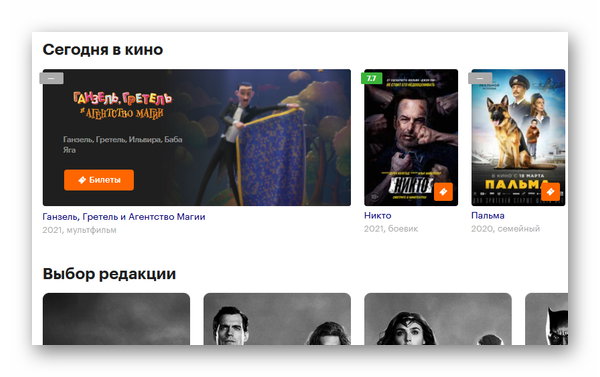
Фильмы можно оставлять для просмотра на потом. Для этого нужно на странице с контентом нажать на кнопку «Смотреть позже». Или добавить в избранное при помощи кнопки в описании.
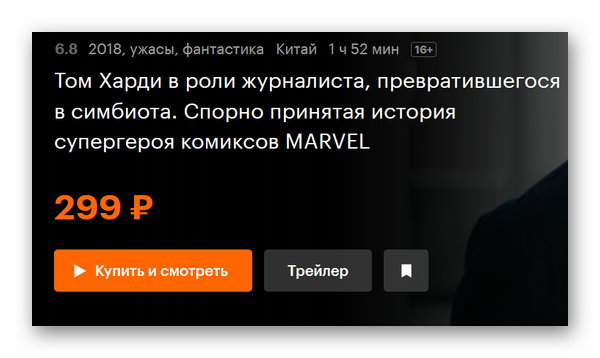
Кино, которое было отложено пользователем всегда находится в разделе меню «Буду смотреть».
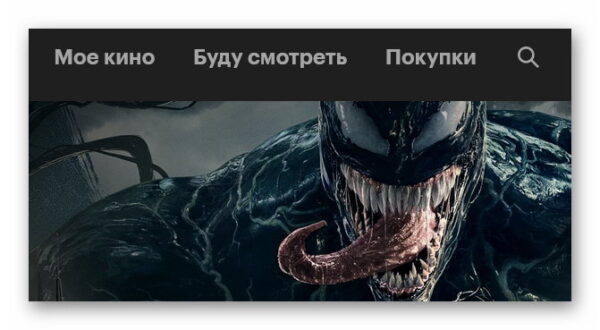
Как отключить подписку Кинопоиск
В наши дни существует масса предложений просмотра фильмов в разных видеосервисах. Большинство популярных телесериалов и кино могут быть доступны во многих из них. Но есть контент, которые делает сервис уникальным. А фильмы, которые он предлагает, нельзя посмотреть на других платформах. Если подписка ранее была оформлена на Кинопоиске, появляется необходимость её отключить, чтобы купить другую. Для прекращения действия подписки Кинопоиск:
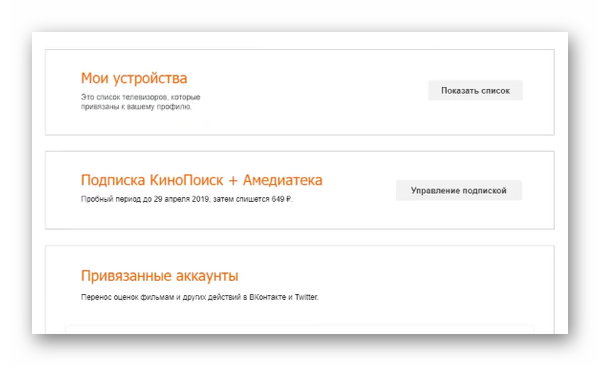
- Посетите свой аккаунт видеосервиса и авторизуйтесь, если вы не в системе;
- Вверху нажмите на кнопку своего аккаунта и в выпадающем списке нажмите пункт « Управление подпиской »;
- Найдите в списке свою подписку и выберите снова кнопку « Управление подпиской »;
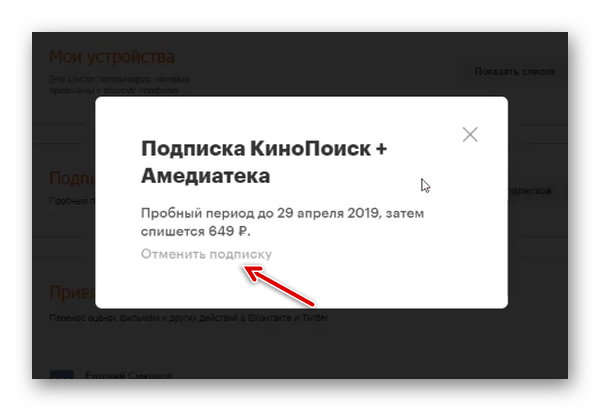
На экране появится блок с описанием тарифного плана. Нажмите внизу на ссылку « Отменить подписку »;
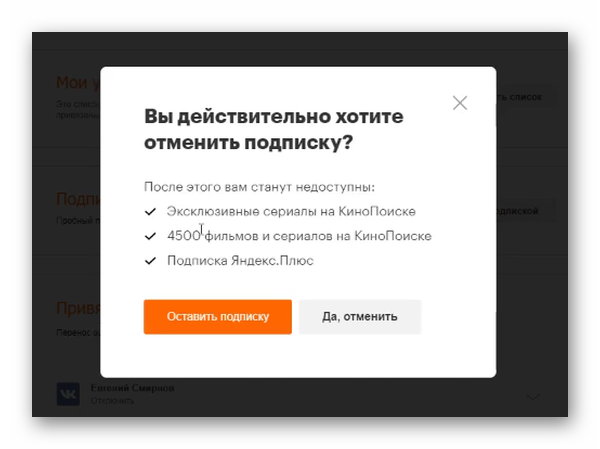
Нужно подтвердить, что вы хотите выключить свой тарифный план.
Сразу же после этого появится сообщение о том, что данная подписка больше не действует. А средства на карте, которая была привязана к вашему аккаунту ранее, не будут списываться. При этом текущий месяц будет оплачен полностью, если настал очередной период для оплаты. И данные средства вернуть нет возможности. Если тариф ещё действует, то и после отписки от Кинопоиск пользователь может продолжить смотреть фильмы и сериалы до момента, когда наступит число оплаты следующего месяца.
Если была подключена бесплатная подписка Кинопоиск на 1 неделю, и этот период ещё не завершился, то пользователь сможет отключить подписку и не платить за услуги вовсе.
Способы связи с поддержкой Кинопоиска
В случаях, когда не выходит подключиться к порталу Кинопоиск на телевизоре или не выходит отключить подписку, пользователь может связаться с поддержкой и решить эти вопросы. Есть несколько способов, как это можно сделать. На главной странице онлайн-кинотеатра https://hd.kinopoisk.ru/ в нижней части страницы находятся ссылки на социальные сети.
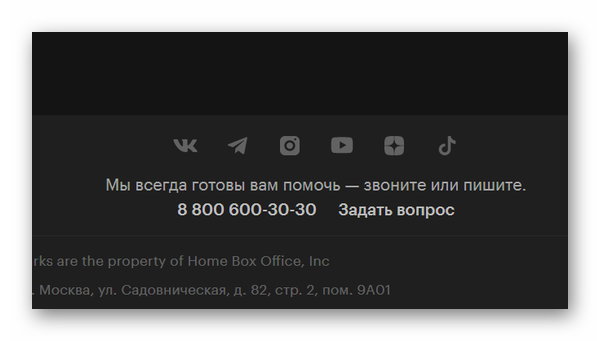
Одним из самых быстрых вариантов связаться с оператором поддержки является бесплатны номер телефона – 8 800 600 30 30.
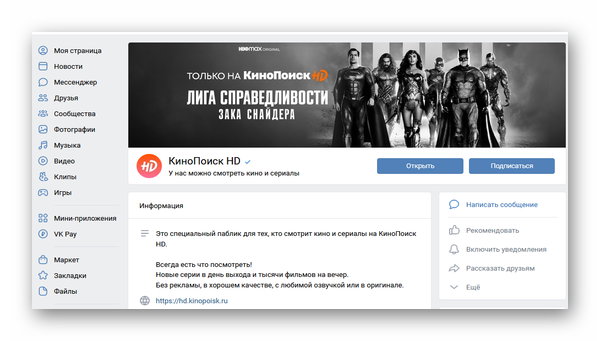
Также доступны дополнительные способы в виде чата на странице справки Яндекс. Необходимо выбрать кнопку « Чат с поддержкой ».
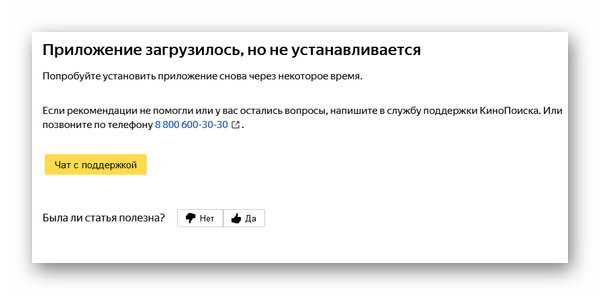
Эта ссылка ведёт на диалог в Яндекс Мессенджере. Поэтому перед тем, как написать, нужно авторизоваться в приложении.
Видеоинструкция
Узнать нюансы подключения телевизора со Smart TV для Android и LG к сервису Кинопоиск можно в этом видео.
Источник: it-doc.info